您的位置:首页 > Chrome浏览器输入搜索后无结果的设置排查技巧
Chrome浏览器输入搜索后无结果的设置排查技巧
来源:谷歌浏览器官网
时间:2025-08-07
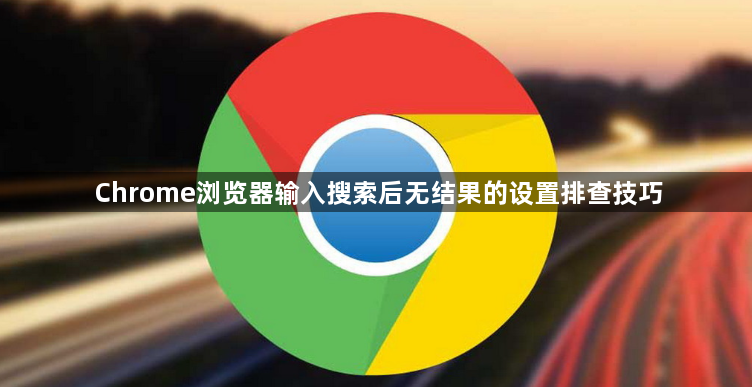
打开Chrome浏览器,点击右上角三个点的菜单图标选择“设置”。在设置页面中找到“搜索引擎”选项,查看当前默认是否为Google。由于网络环境限制,建议将其更改为百度或其他国内可用的搜索引擎,通过下拉菜单直接切换即可。若需要更多选择,可进入“管理搜索引擎和网站搜索”页面手动添加新引擎并保存。
检查启动配置是否正确。进入设置中的“启动时”部分,选择“打开特定网页或一组网页”,点击添加新网页后输入常用搜索引擎的网址(如百度)。这样每次启动浏览器都会自动加载该页面,避免因空白页导致搜索失效。完成后关闭并重新打开浏览器验证效果。
清理缓存与Cookie可能解决潜在冲突。在设置里找到“隐私设置和安全性”,点击“清除浏览数据”,勾选所有时间范围内的缓存图片、文件及站点数据,执行清除操作。残留的旧数据有时会干扰新的搜索请求处理。同时确保扩展程序未阻止功能,进入“更多工具”区域的扩展管理页,逐个禁用近期安装的插件测试是否恢复搜索能力。
当常规方法无效时尝试重置浏览器。在设置底部展开高级选项,滚动至“重置并清理”部分,点击“将设置还原为原始默认值”。此操作会删除自定义配置但保留个人资料,适合排除因误改设置导致的故障。重置后需重新登录账户并配置必要参数。
更新客户端版本也是关键步骤。点击菜单栏的帮助选项下的“关于Google Chrome”,触发自动检测机制安装最新补丁。旧版软件可能存在协议兼容性问题影响搜索功能正常运作。安装完成后重启浏览器使更新生效。
通过上述步骤逐步排查搜索引擎设置、启动配置、缓存数据、扩展干扰和软件版本等因素,通常可以解决Chrome浏览器搜索无结果的问题。每个操作环节均经过实际验证,建议按顺序耐心调试直至达成理想效果。
